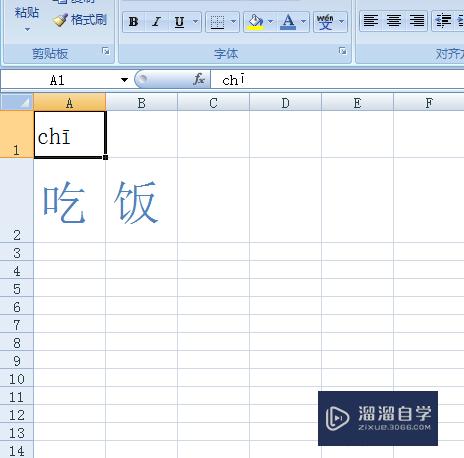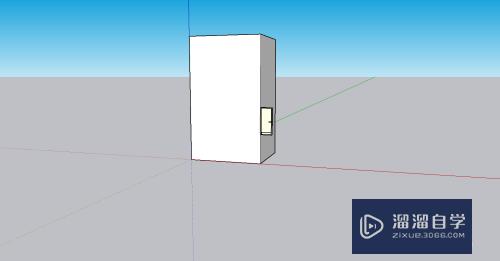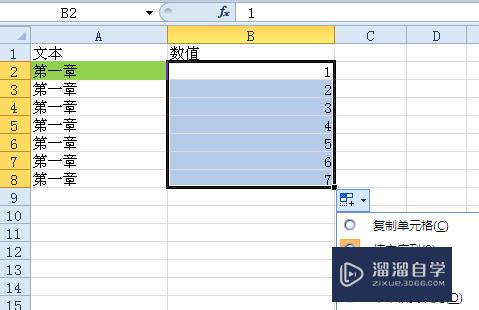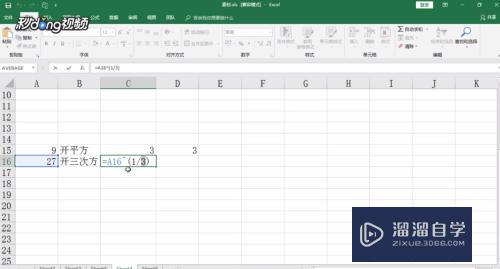CAD怎么统一调整字体大小(cad怎么统一调整字体大小尺寸)优质
小伙伴使用我们的CAD。然后遇到了很多的问题。其中就包括文字大小的调整。有时候绘制的时候觉得这个大小合适。但是看整体又觉得不好了。所以CAD怎么统一调整字体大小?小渲来告诉大家一个快捷方法吧!
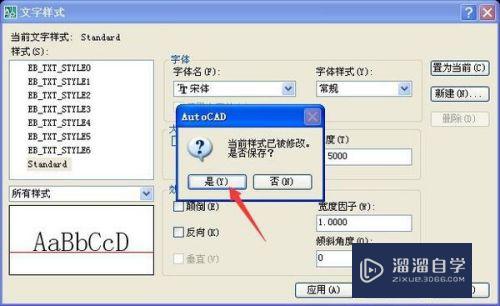
工具/软件
硬件型号:雷神(ThundeRobot)911Zero
系统版本:Windows7
所需软件:CAD 2007
方法/步骤
第1步
首先打开一个CAD文档。然后在上面的菜单栏中找到“格式”工具栏:

第2步
点击打开格式中的文字样式。弹出的对话框中默认设置如下图所示:
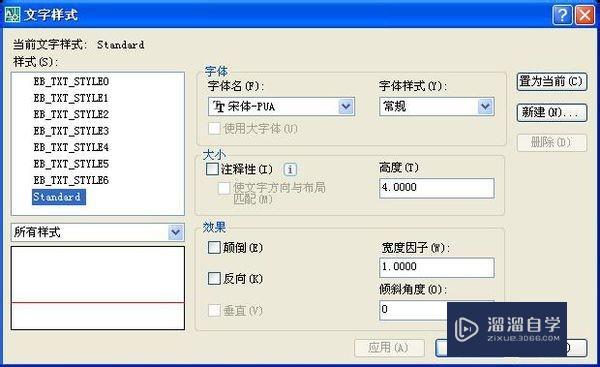
第3步
在对话框中对字体样式和字体高度进行更改。更改完成后点击右边的“置为当前”:
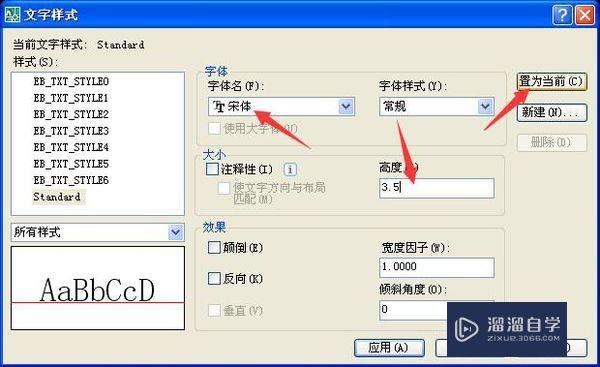
第4步
在弹出的对话框中选择“是”。这样就可以将字体全部更改为需要的了:
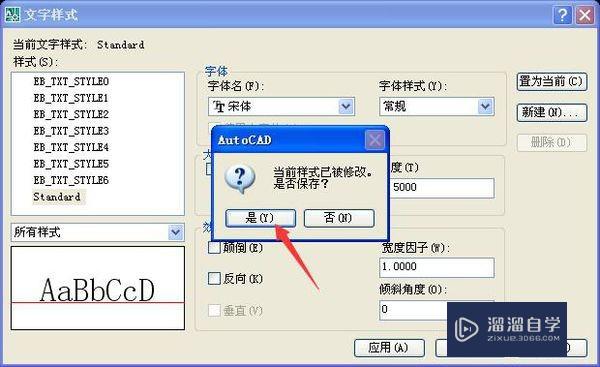
以上关于“CAD怎么统一调整字体大小(cad怎么统一调整字体大小尺寸)”的内容小渲今天就介绍到这里。希望这篇文章能够帮助到小伙伴们解决问题。如果觉得教程不详细的话。可以在本站搜索相关的教程学习哦!
更多精选教程文章推荐
以上是由资深渲染大师 小渲 整理编辑的,如果觉得对你有帮助,可以收藏或分享给身边的人
本文标题:CAD怎么统一调整字体大小(cad怎么统一调整字体大小尺寸)
本文地址:http://www.hszkedu.com/57795.html ,转载请注明来源:云渲染教程网
友情提示:本站内容均为网友发布,并不代表本站立场,如果本站的信息无意侵犯了您的版权,请联系我们及时处理,分享目的仅供大家学习与参考,不代表云渲染农场的立场!
本文地址:http://www.hszkedu.com/57795.html ,转载请注明来源:云渲染教程网
友情提示:本站内容均为网友发布,并不代表本站立场,如果本站的信息无意侵犯了您的版权,请联系我们及时处理,分享目的仅供大家学习与参考,不代表云渲染农场的立场!